کمپانی متا برای حفظ امنیت و حریم شخصی کاربران، امکان قفل کردن چتها را فراهم کرده است. در نتیجه حتی اگر شخصی به گوشی دسترسی پیدا کند، نمیتواند بدون عبور از سد تشخیص هویت (مانند تشخیص چهره یا اثر انگشت) یا رمز عبور، وارد برنامه واتساپ شود. با استفاده از این ویژگی کارامد، کاربران میتوانند یک لایه امنیتی قویتر برای محافظت از مکالمات شخصی و اطلاعات این پیامرسان محبوب اضافه کنند. در ادامه این مقاله به آموزش قفل کردن چتها در واتساپ و باز کردن آنها پرداخته شده است. توصیه میشود پیش از اجرای این مراحل، نرمافزار واتساپ به آخرین نسخه بهروزرسانی شود.
چگونه چت واتساپ را قفل کنیم
۱- ابتدا برنامه واتساپ را باز کنید. سپس مکالمهای که قصد قفل کردن آن را دارید انتخاب کنید. این ویژگی برای چتهای انفرادی و حتی گروهها وجود دارد.
۲- نام یا شماره فرد یا نام گروه را در بالای صفحه انتخاب کنید و از میان موارد نمایش داده شده، گزینه Chat Lock را انتخاب کنید.
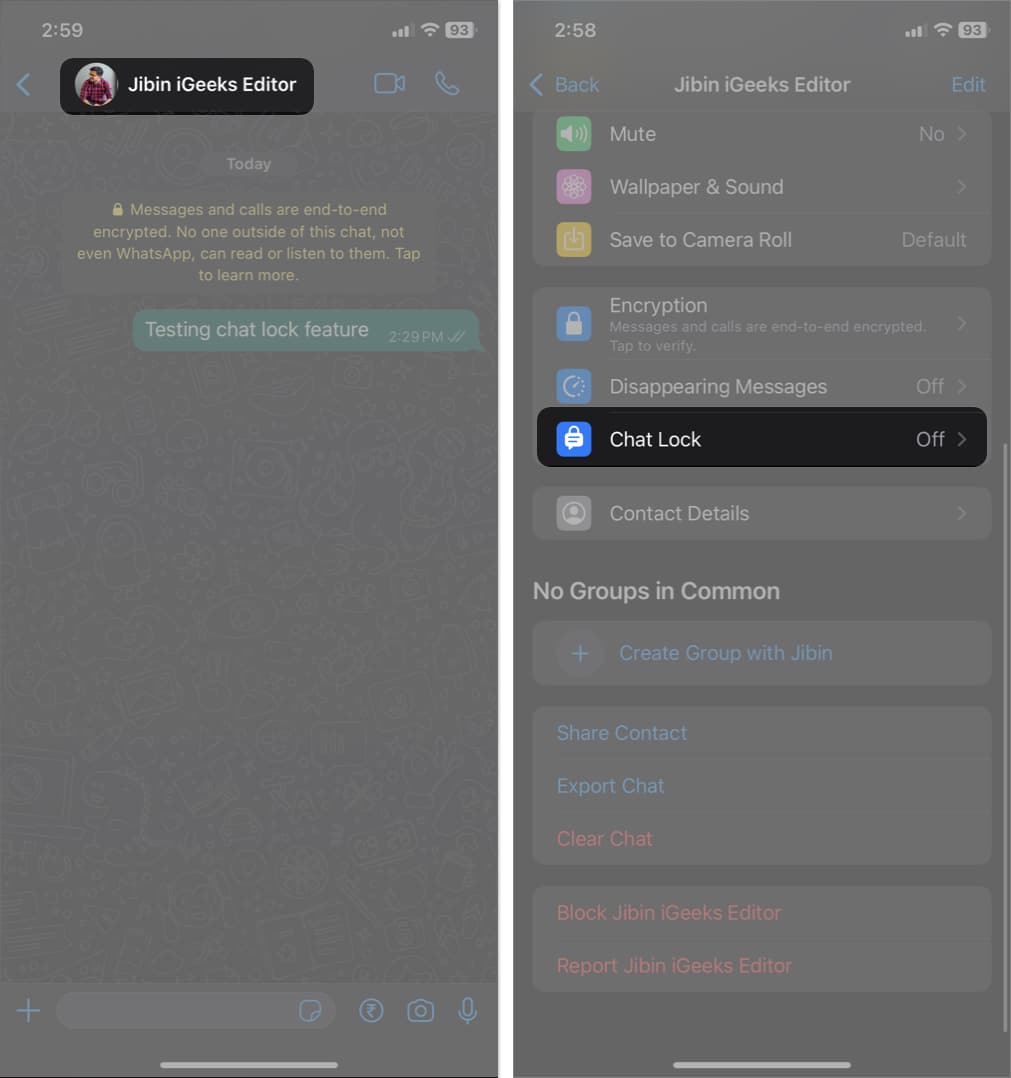
۳- گزینه Lock This Chat with Face ID را روشن کنید. برای آیفونهایی که قابلیت تشخیص چهره ندارند، گزینه Touch ID وجود دارد.
۴- با انتخاب گزینه View در پنجرهای که باز میشود، میتوانید تمام چتهای قفلشده را مشاهده کنید.
برای قفل کردن چتهای آرشیو شده نیز ابتدا مکالمه مورد نظر را از حالت آرشیو خارج کنید. سپس آن را قفل کرده و دوباره آرشیو کنید.
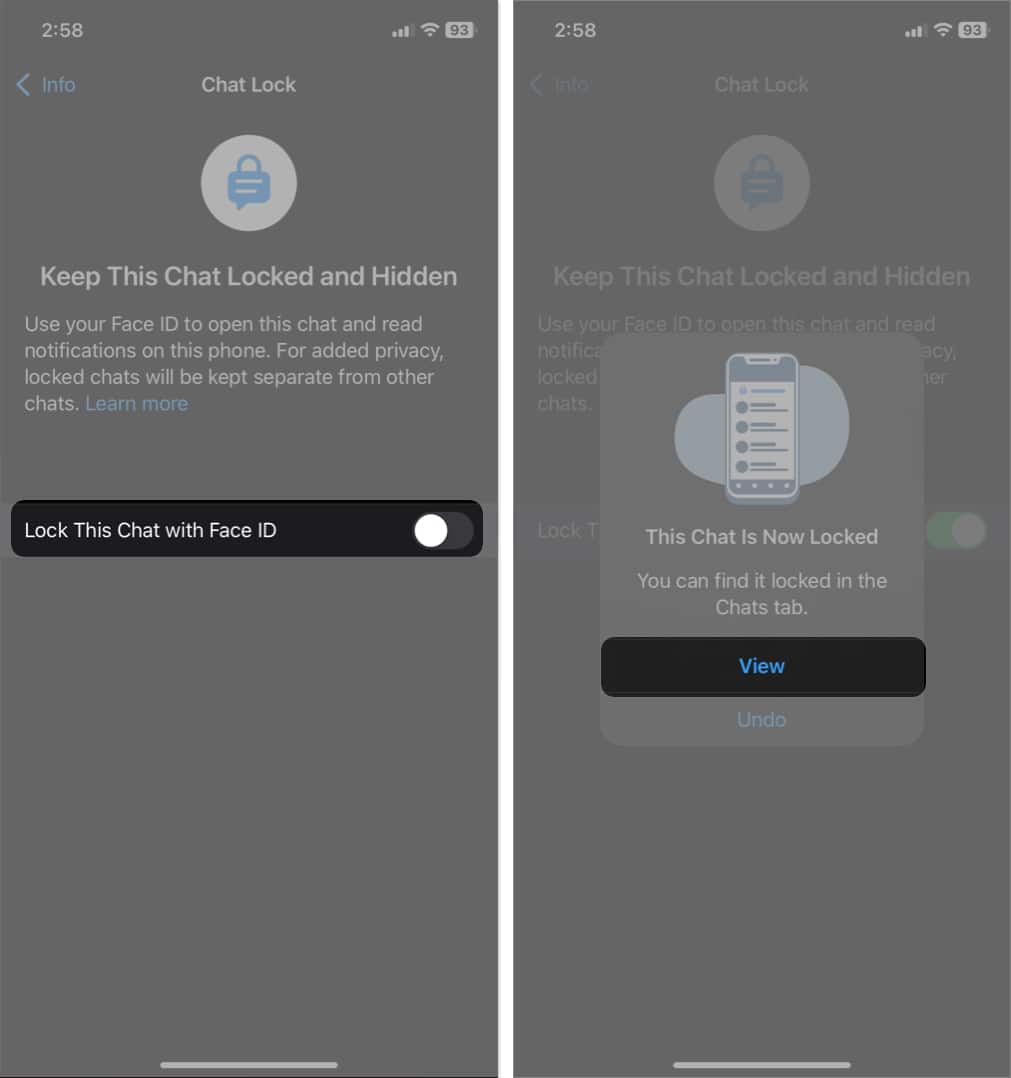
توجه داشته باشید که در نتیجه قفل کردن چتها روی هر دستگاه (مانند کامپیوتر یا گوشی موبایل دوم) باید به صورت جداگانه انجام شود.
در زمان نوشته شدن این مقاله، هنوز قابلیت قفل کردن چت واتساپ روی نسخه وب واتساپ وجود ندارد. در نتیجه باید حواستان به نسخه وب این پیامرسان باشد.
بیشتر بخوانید:
چگونه قفل چت واتساپ را باز کنیم
پس از قفل کردن چت واتساپ، برای باز کردن آنها از مسیر زیر اقدام کنید:
۱- برنامه واتساپ را باز کنید.
۲- انگشت خود را روی صفحه به پایین بکشید تا گزینه Locked Chats نمایان شود. سپس آن را انتخاب کنید.
۳- از طریق شناسایی چهره یا اثر انگشت یا وارد کردن رمز عبور، وارد صفحه چتهای قفل شده شوید.
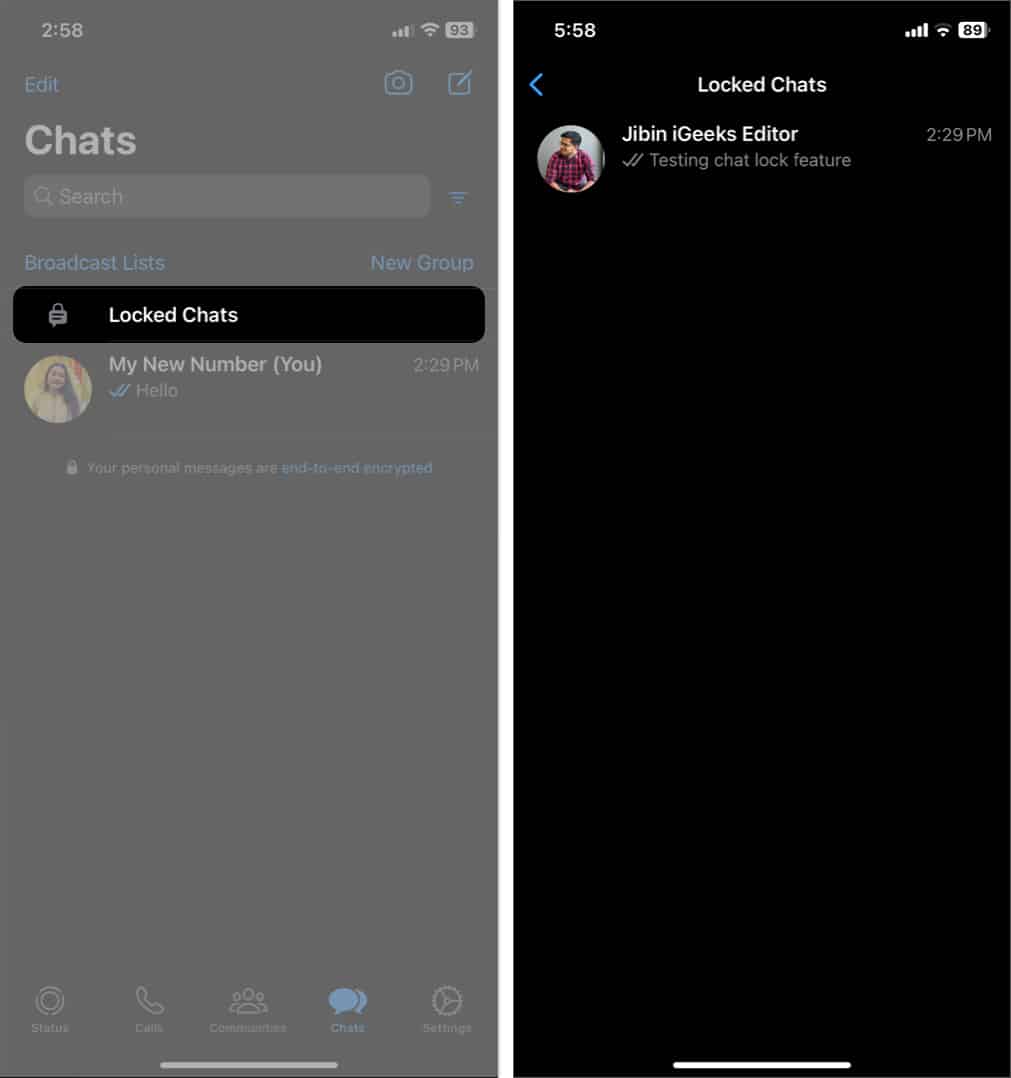
چگونه قفل چت واتساپ را غیرفعال کنیم
اگر میخواهید قفل چتهای واتساپ را خاموش کنید، به مسیر زیر بروید:
۱- برنامه واتساپ را باز کنید.
۲- نام فرد یا گروهی که میخواهید قفل آن را باز کنید را انتخاب کنید.
۳- گزینه Lock This Chat with Face ID را خاموش کنید.
۴- برای خاموش کردن، باید شناسایی چهره، اثر انگشت یا وارد کردن رمز عبور انجام شود.
نکات مثبت استفاده از قفل چت واتساپ
- با استفاده از این ویژگی، مکالمات شما با امنیت بیشتری به صورت محرمانه نگهداری میشوند.
- با قفل کردن یک چت، آن مکالمه از فهرست چتهای عادی حذف میشود و به یک پوشه مخصوص منتقل میشود. برای باز کردن این پوشه نیز به تأیید هویت از طریق تشخیص چهره یا اثر انگشت نیاز است.
- زمانی که در یک چت قفلشده، عکس برای شما ارسال شود، بهصورت خودکار در گالری گوشی ذخیره نخواهد شد. برای ذخیرهسازی عکسها باید آنها را بهصورت دستی دانلود کرد. در نتیجه محتوای به اشتراک گذاشتهشده با شما خصوصی باقی میماند.
- پیشنمایش نوتیفیکشنها از سمت چتهای قفلشده بدون نمایش نام فرستنده و محتوای پیام خواهد بود.
- انتقال نسخه پشتیبان (بکاپ) واتساپ به گوشی دیگر نیز باعث باز شدن قفل چتها نخواهد شد. در نتیجه حتی پس از انتقال بکاپ به دستگاه جدید، برای مشاهده چتهای قفلشده باید تأیید هویت از طریق شناسایی چهره یا اثر انگشت انجام شود.
تنها موردی که با قفل کردن چت واتساپ تحت تأثیر قرار نخواهد گرفت، دریافت تماس واتساپ از سمت اشخاصی است که چتهای آنها قفل شده است.
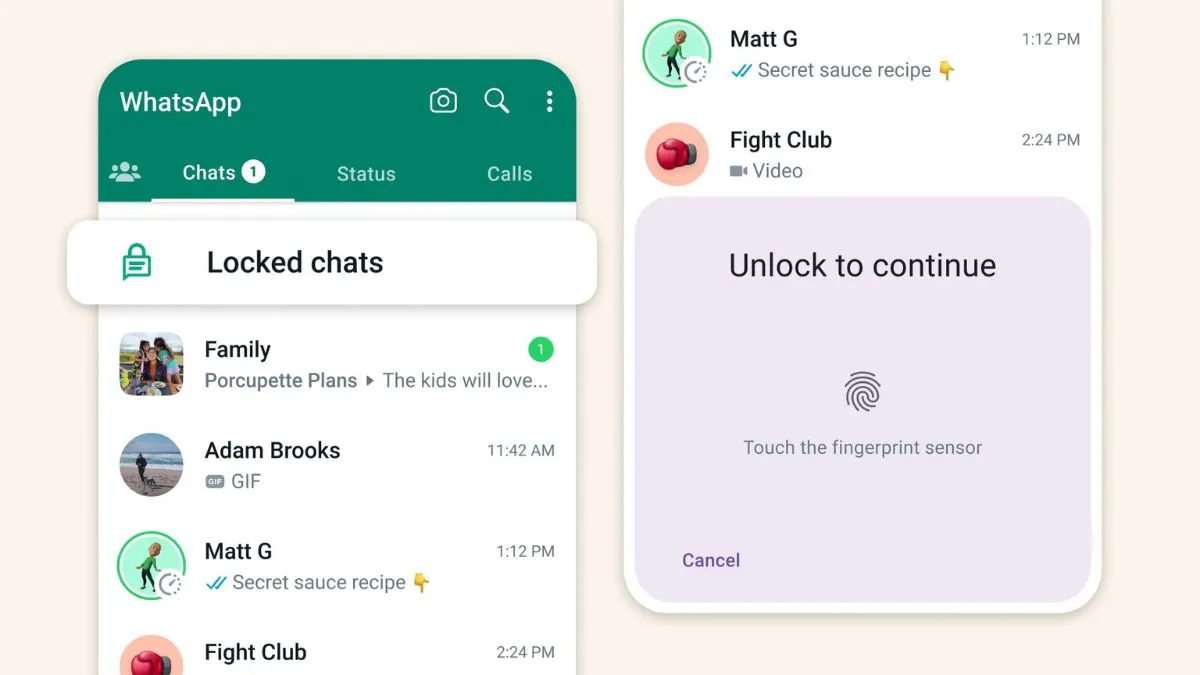
پرسش و پاسخهای متداول
آیا میتوان گروهها یا چتهای بیصدا شده (Muted) را قفل کرد؟
بله، قفل کردن چتهای گروهی یا بیصدا شده همانند قفل کردن چتهای عادی انجام میشود.
آیا مخاطبهای من از قفل شدن چتشان در گوشی من مطلع میشوند؟
خیر، هیچکدام از مخاطبین متوجه قفل شدن چتشان با شما نخواهند شد.
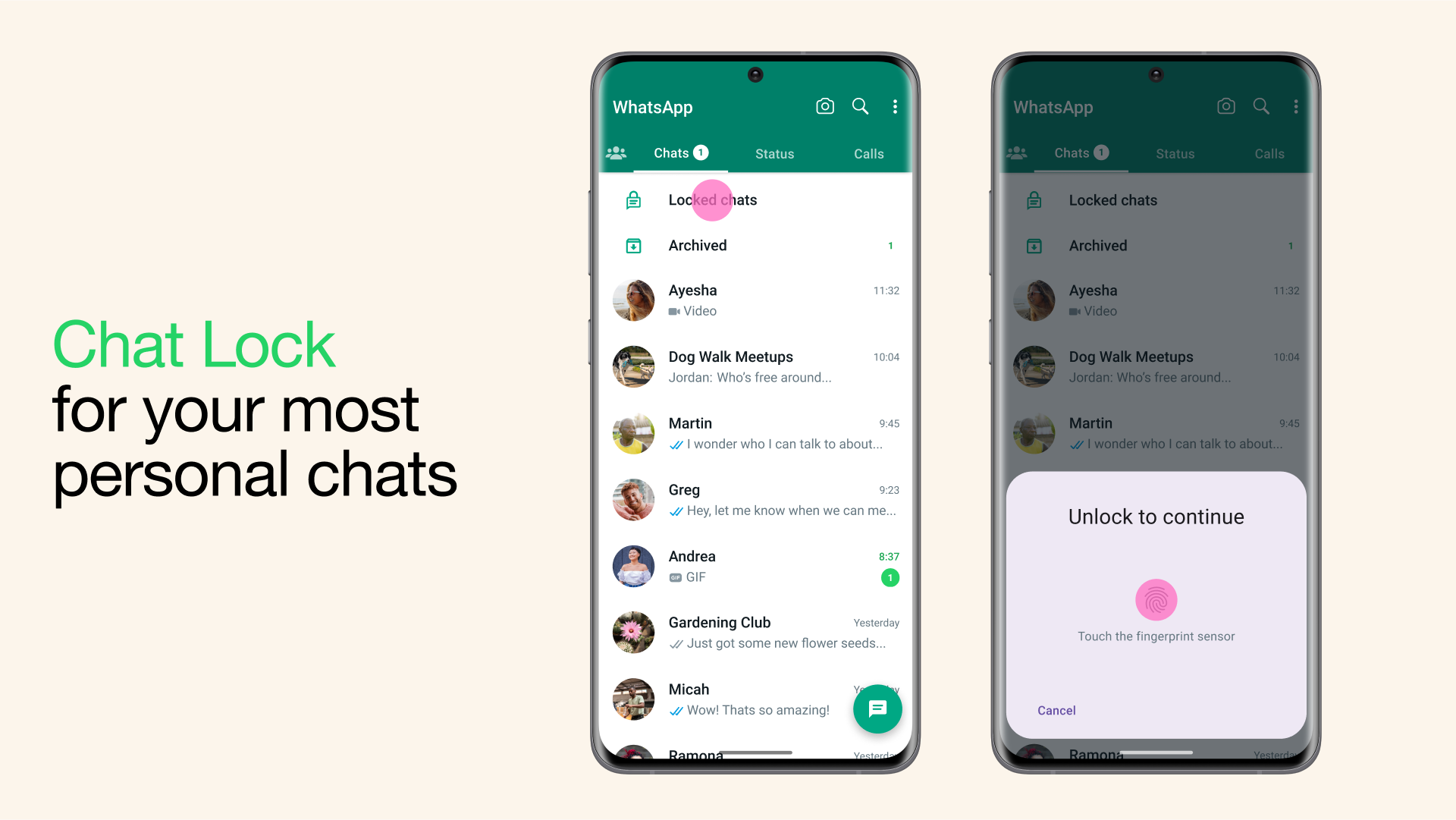
جمعبندی
با قفل کردن چت واتساپ، کاربران میتوانند حریم شخصی خود را با امنیت بالاتری حفظ کنند. این ویژگی با پنهان کردن چتها در یک پوشه مخفی، عدم نمایش نام فرستنده یا محتوای پیام در بخش نوتیفیکشنها و الزام به تأیید هویت با تشخیص چهره یا اثر انگشت، امنیت مکالمات شما را حفظ میکند.
